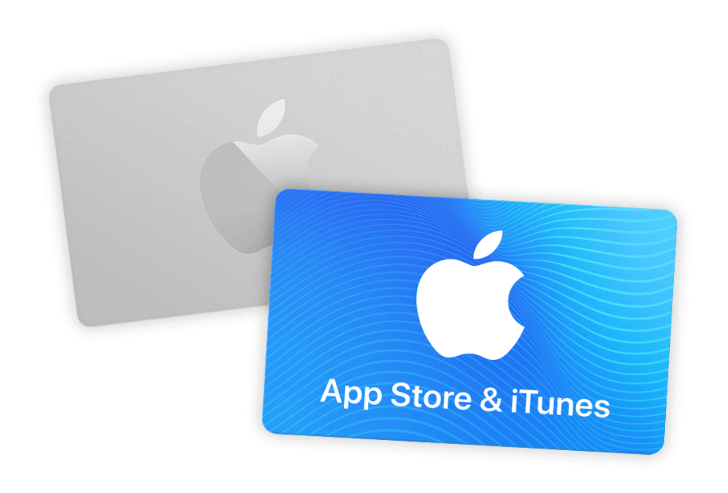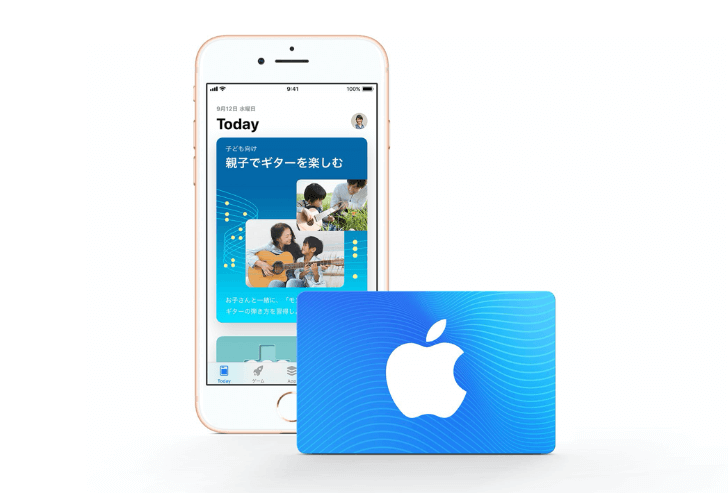2021年現在、日本のAppleには2種類のギフトカードが存在します。
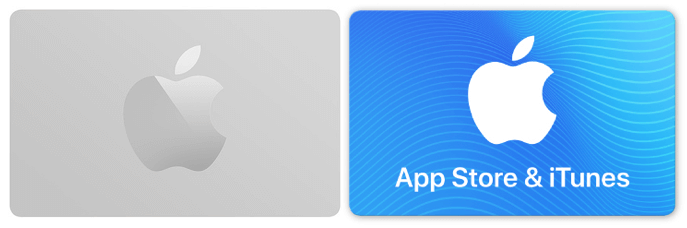
- Apple Store ギフトカード
(画像左)※ 通称:Appleギフトカード
. - App Store & iTunes ギフトカード
(画像右)※ 通称:iTunesカード
名前は似ていますが、用途も運営会社もまったく異なるので、使い方も異なります。
注意ポイント
今回はApple Store ギフトカードの使い方について解説していきます。
本記事の対象
- Appleギフトカードを持ってる
- 使い方を知りたい
- 使用上の注意点を知りたい
本記事を読むと、Apple Store ギフトカードの使い方を知ることができます。
それぞれギフトカードの特徴の違いについては、下記の記事にてご案内しています。
-

-
Appleギフトカードの違いと使い道【買い間違えたらマジで地獄】
続きを見る

EメールタイプAppleギフトカードの使い方

Apple Store ギフトカードの使い方は全部で3種類方法があります。
- PINコードを直接入力(推奨)
- ウォレットに追加して注文
- Apple直営店で購入
オンラインで注文する場合、Appleギフトカードと併用して支払いに設定できるのはクレジットカード一括のみとなります。
Apple直営店での購入の場合は、現金やローンでの併用も可能です。
ポイント
オンラインか直営店によって、併用できる支払い方法が異なる
PINコードを直接入力(推奨)
PINを入力するときはコピペに注意
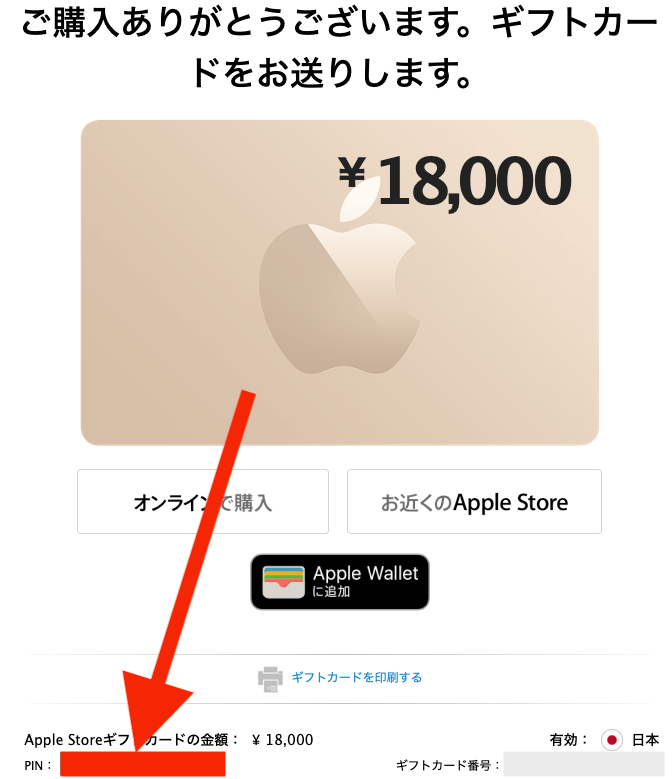
上記の赤箇所のPINコードを後ほど使うので、すぐ入力できるように用意しておきましょう。
注文はAppleオンラインストアもしく学生・教職員向けストアから行います。
購入したい製品を選んで注文を進めていくと希望の支払い方法を選ぶ画面が出てきます。
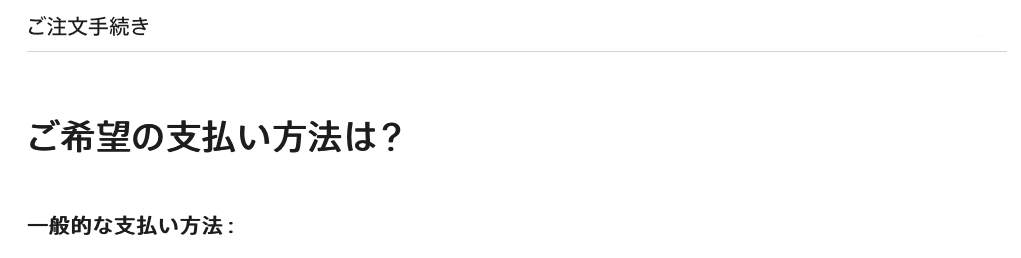
画面下の方に「Apple Storeギフトカードを適用」から青い文字の「ギフトカード番号を入力してください」をタッチします。
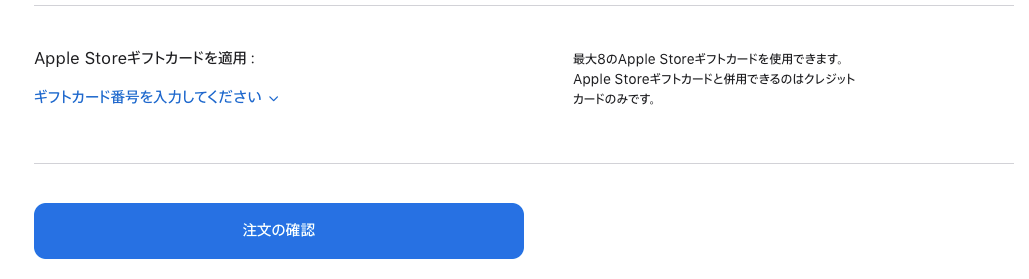
するとPINが入力できる画面になるので、先ほどの赤箇所に記載されているPINを入力します。

PIN:ABCD EFGH IJKL MLMO
メールには上記のようにPINが4ケタずつスペースが入って記載されているので、ただ普通にコピペをすると、スペースも入力されてしまい、すべてのケタ数が正しく入力できません。
スペースを抜いて全てのPINコードを正しく入力し直して、間違いがないことを確認して「適用」を押しましょう。


注意ポイント
ギフトカードが無事反映されると下記の画像ように反映額が表示されます。
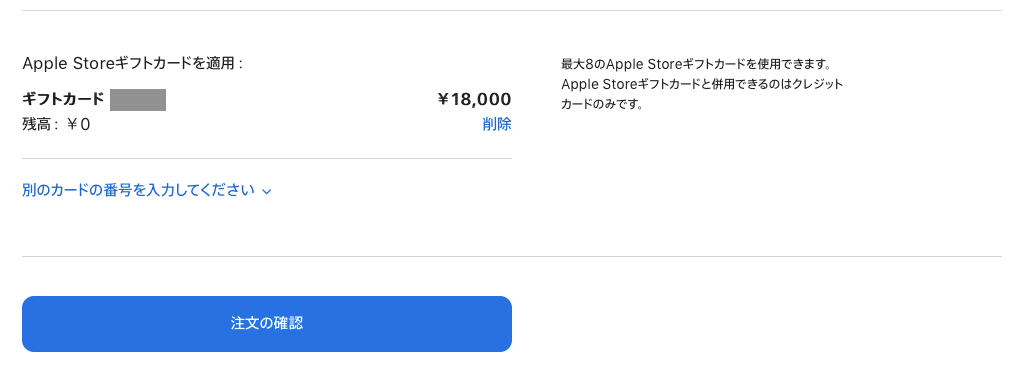
残高0円となっているので、不安になる方も多いかもしれませんが、今回の注文が進むと残高は残りませんという表示なのでご安心ください。


注意ポイント
最後の注文確認画面で、下記画像の赤枠のようにギフトカードの支払いが反映されていることを確実に確認しましょう。
ここで確認しないと今後注文の進捗メールには注文の合計額しか表示されておらず、ギフトカード反映額の表記がないため全額クレジットカードで請求がかかるように見えてしまいます。
この画面以外で正しくギフトカードが反映されているか確認することができないので、必ず反映されているか確認しましょう。
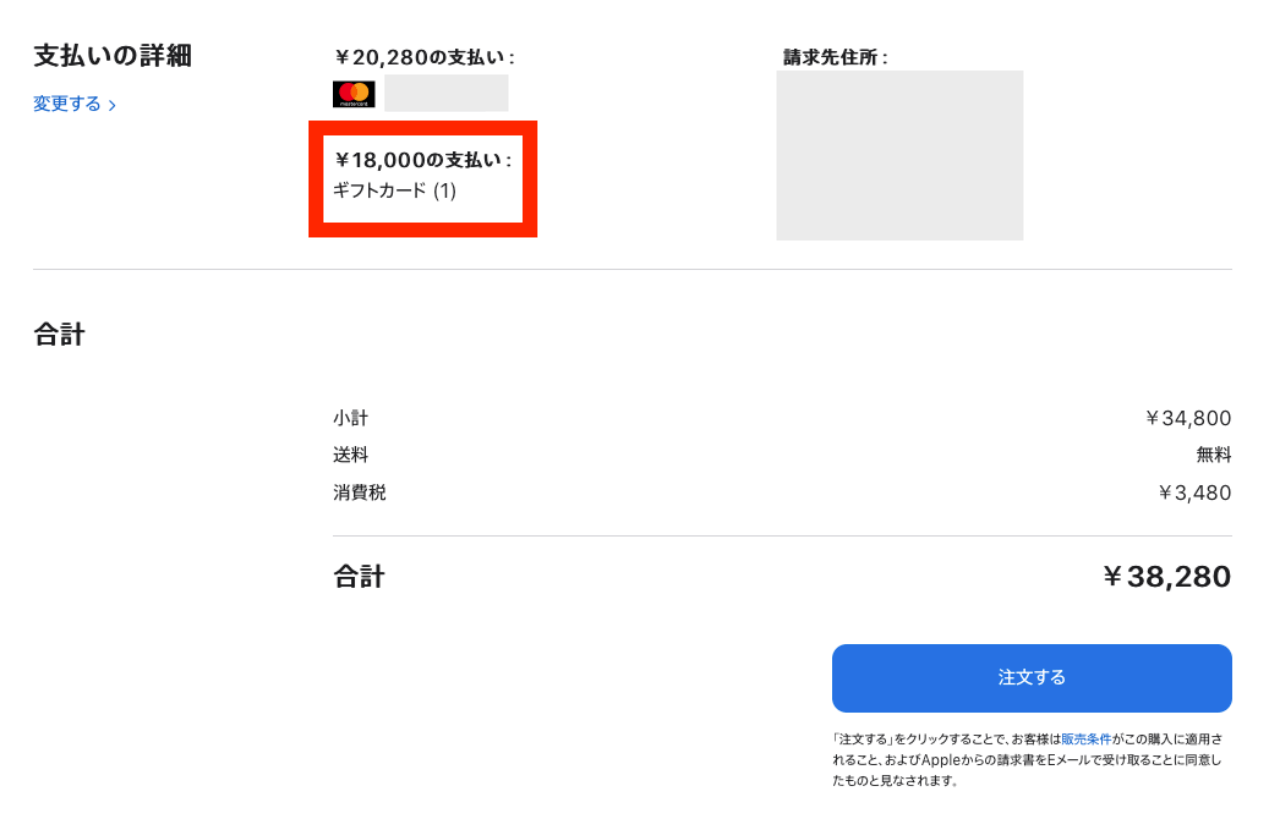
注意ポイント


ウォレットに追加して注文
ウォレットに追加した場合はアプリからしか注文ができない
今回はウォレットに追加してから注文する方法をご案内します。まずは追加方法から。
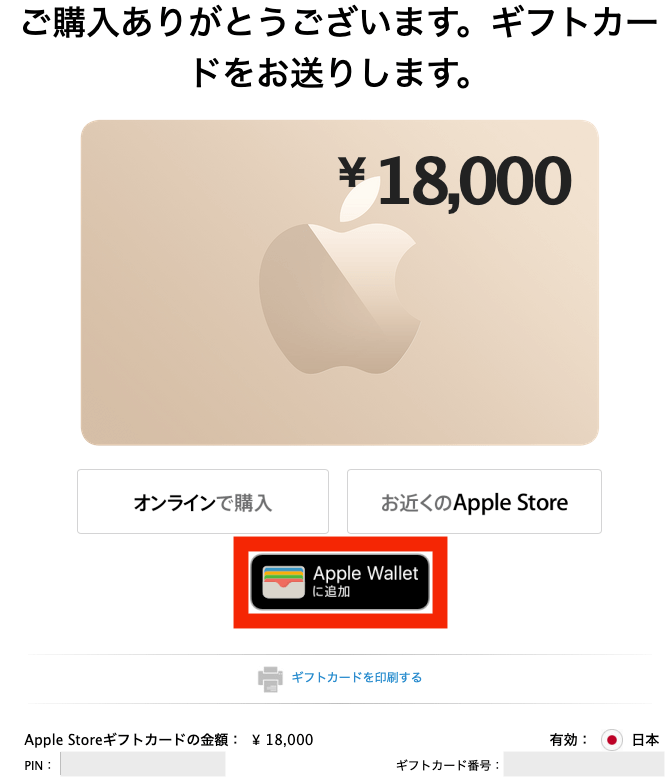
メール内にある「Apple Walletに追加」のボタンをタッチして、Appleギフトカードが表示されたら、画面右上の「追加」をタッチしましょう。
Apple Wallet を初めて利用する方は、次のようなポップアップが表示されますが、どちらを選んでいただいても構いません。迷うようであれば「許可しない」で大丈夫です。
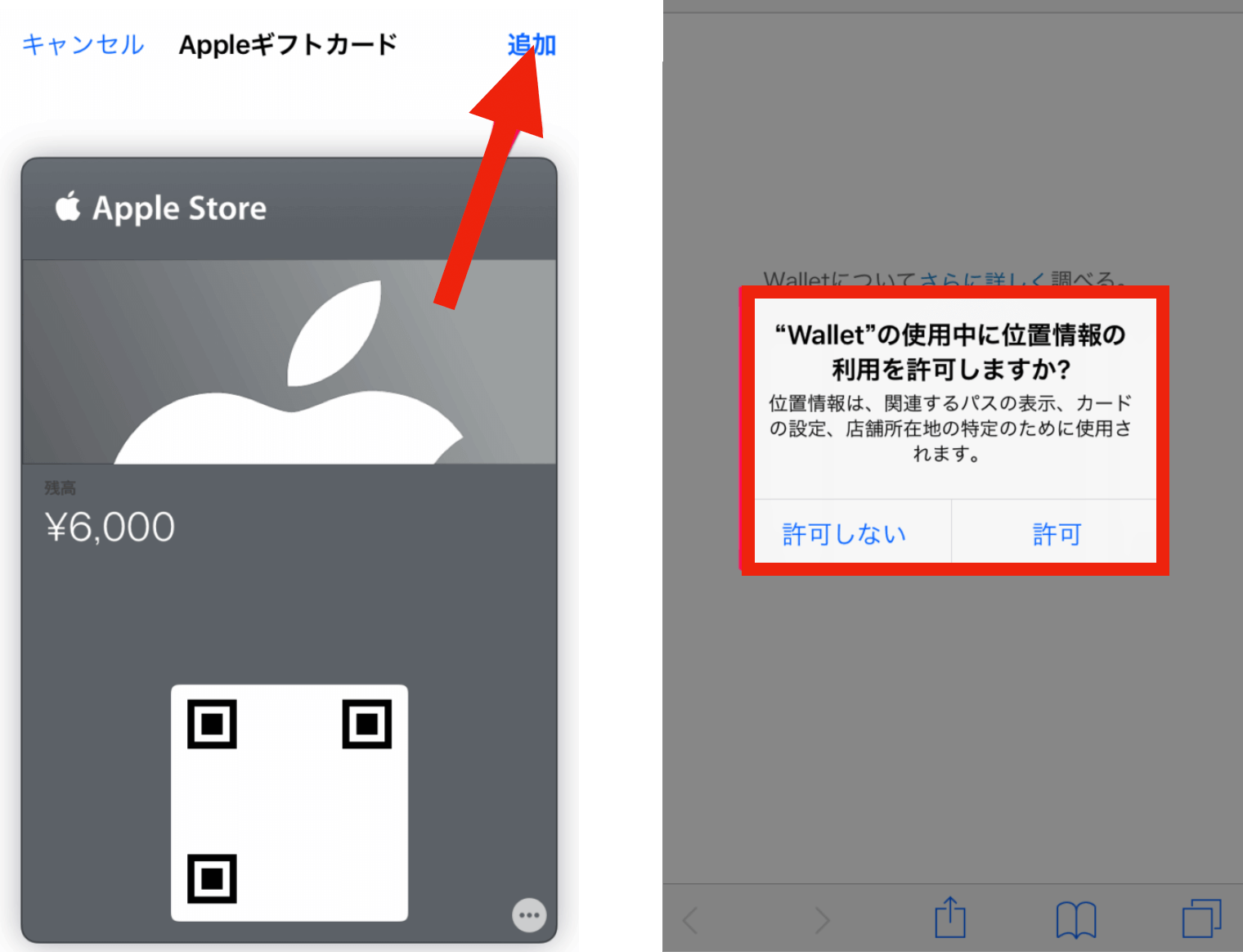
ホーム画面に戻り、「Wallet」のアプリを開き、下記右のように Apple Store のギフトカードが Wallet に追加されていれば追加は完了です。
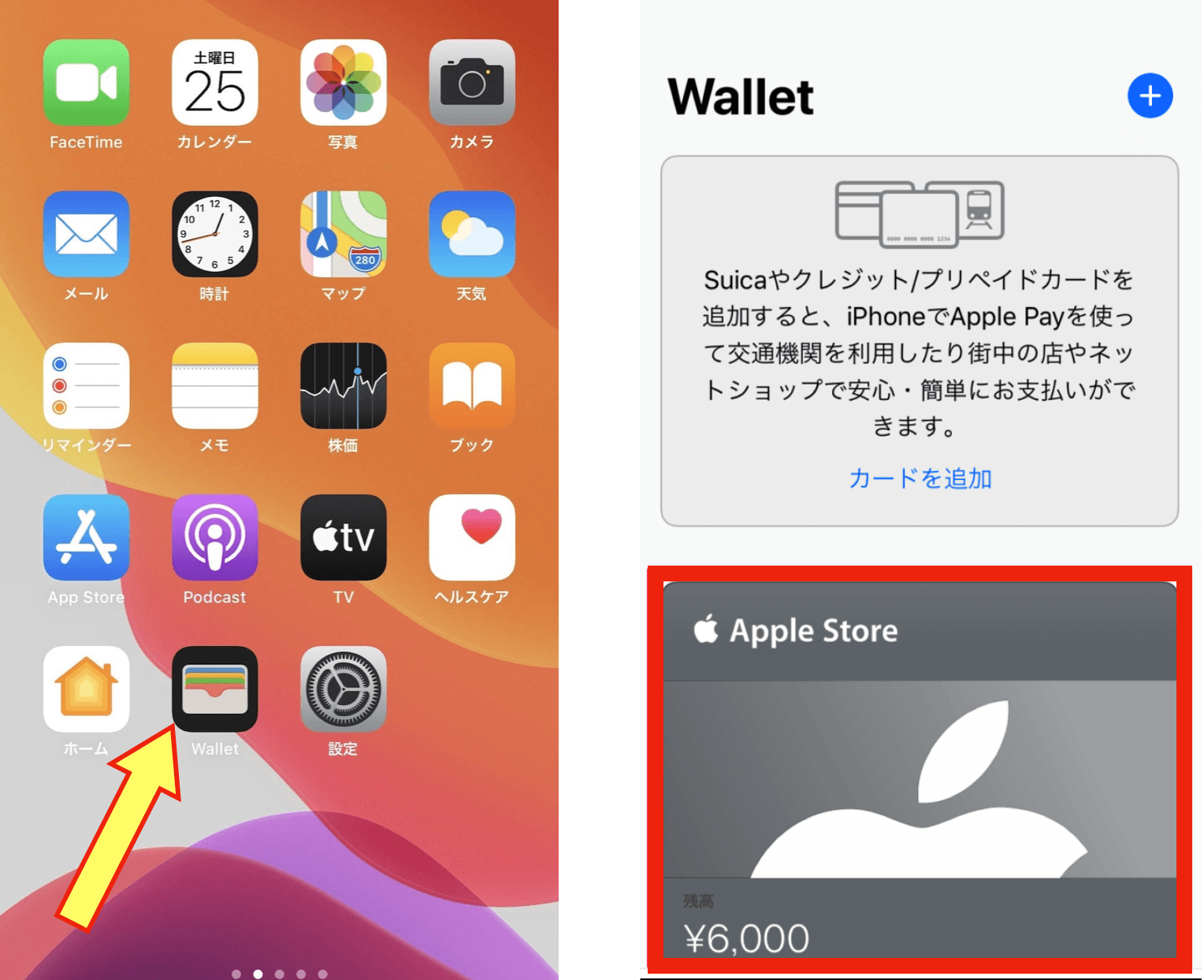
続いて注文なのですが、ウォレットに追加したギフトカードで支払う注文はWebサイトではなく、アプリから出ないとできません。
その際に間違えてゲームやアプリのApp Storeから入らないように気をつけて、Apple Storeアプリから入ります。

間違えてApp Storeに入り、マイアカウントで残高を確認してもウォレットに追加したギフトカードの金額は反映されていません。
ここに表示されている金額はiTunesカードの残高になるので、Apple Storeギフトカードの残高とは異なります。

Apple Storeのアプリから注文を進めていくと、下記画面左のような画面が出てきます。
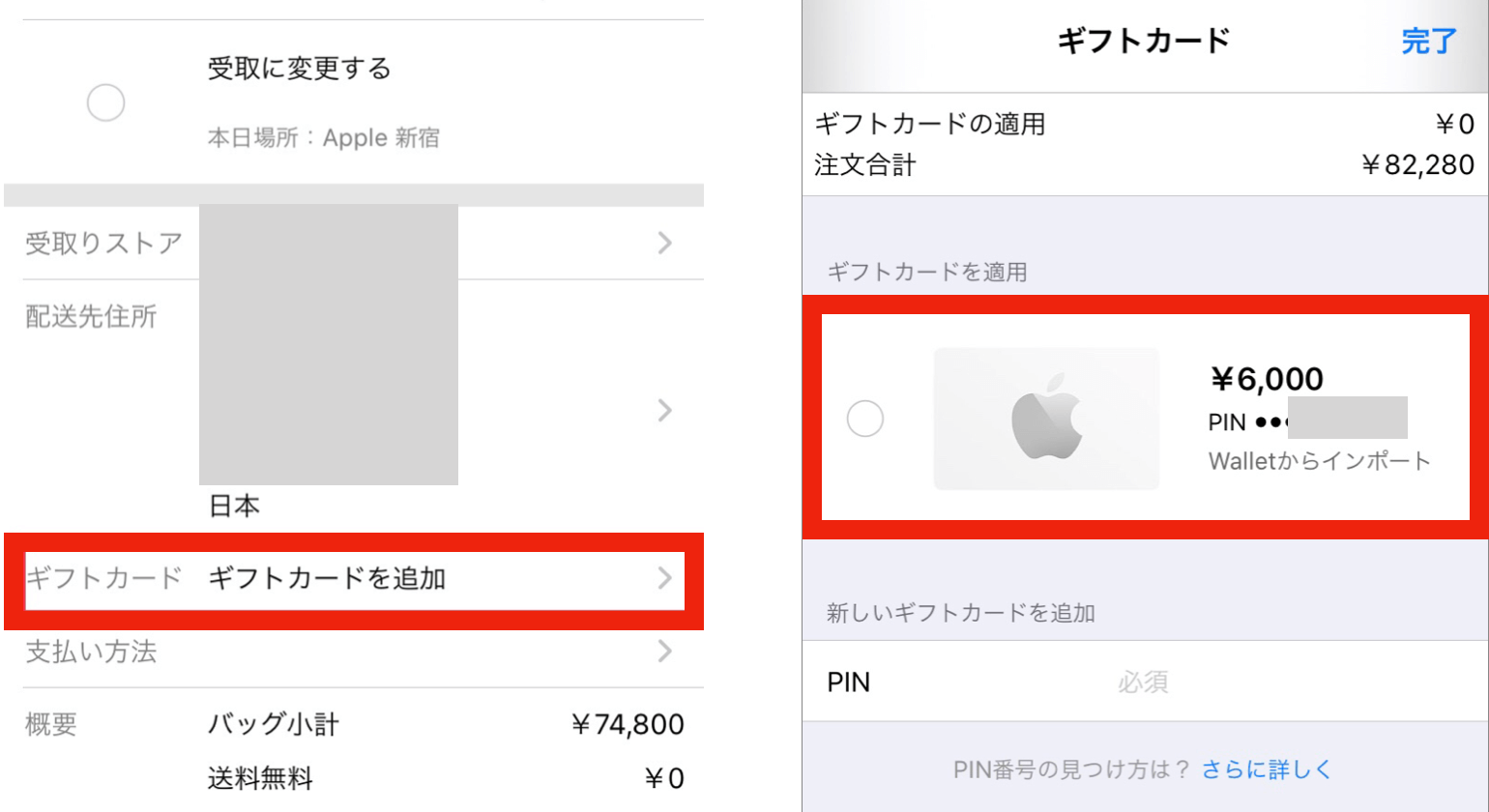
ここでは「ギフトカードを追加」をタッチして、画面右の赤枠内にウォレットに追加されているギフトカードが出てくるので選んで完了をタッチして反映させます。


Apple直営店で購入
口頭でもPINコードが分かればOK
ギフトカードのPINコードを店員に伝えるだけでギフトカードでの支払いが適用されます。
メールでなくても、スクショ画像などでもPINコードさえ分かれば問題ありません。
先ほどもお伝えした通り、Apple直営店での購入の場合は現金やローンの併用で支払うことができるのが特徴です。


注意ポイント
直営店の入店予約方法
-

-
アップルストア・3つの入店予約方法【入場規制中で予約も困難】
続きを見る
EメールタイプApple Store ギフトカードの概要

Appleギフトカードのメール内容
使うのはPINコード
初売りや学割キャンペーンでもらえるギフトカードはこちらのApple Storeギフトカードです。
購入した場合とキャンペーンでもらった場合では文言が変わりますが、下記画像のようにPINコードとギフトカード番号の表記は変わりません。
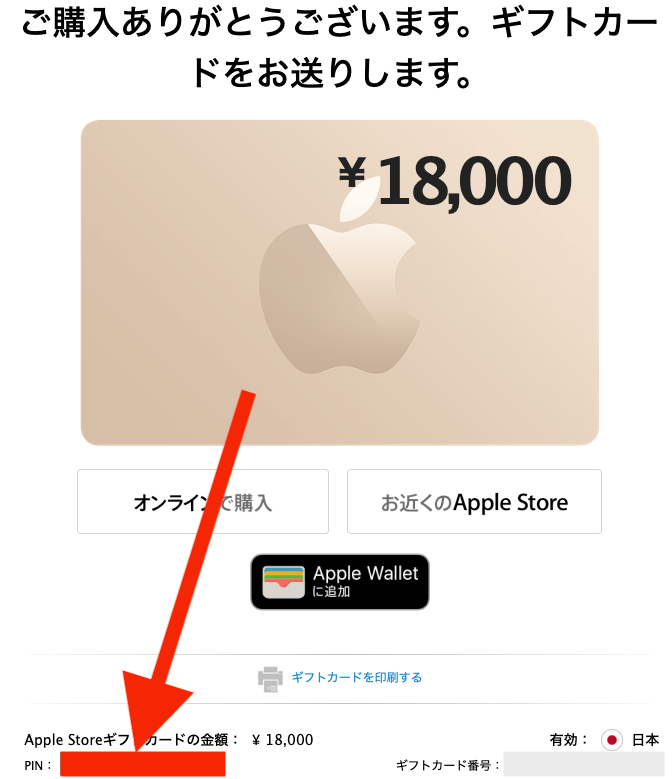
ギフトカードを使うときに使うのは左側にあるアルファベットが並んでいるPINコード(赤い箇所)となり、右側にある数字が並ぶギフトカード番号ではないので注意しましょう。
たまに文字化けなどで読めないケースもあるようなので、その場合は「ギフトカードを印刷する」という青い文字をタッチして表示されるか確認しましょう。PINさえ確認できれば使えます。


残高確認はこちらでも可能です。
買える製品・使えるストア
| 項目 | 特徴 |
| 購入場所 | Appleのみ |
| 購入用途 | iPhoneやiPadなど 形のある製品※ |
| 使用可能 ストア |
Appleオンラインストア Apple直営店 |
| 運営会社 | Apple Japan |
※ AppleCareなど形のないものも一部あり
使えるストアはAppleオンラインストアかApple直営店のみの2択となり、購入できる製品は一部Apple Careなどを除くiPhoneやiPadなどの形のある製品となります。
ゲームの課金や音楽の購入ができるのはiTunesカードのみとなるので、Apple Store ギフトカードでは購入することができません。


EメールのAppleギフトカードの使い方ウォレット追加に注意

返金や譲渡ができなくなる
ウォレットに追加した時点で、ギフトカードの返金や譲渡は不可になる
ギフトカードをメールで受け取ってから14日以内で未使用の場合に限り、返金は可能ですが、ウォレットに追加した時点で14日以内であっても返金はできなくなります。
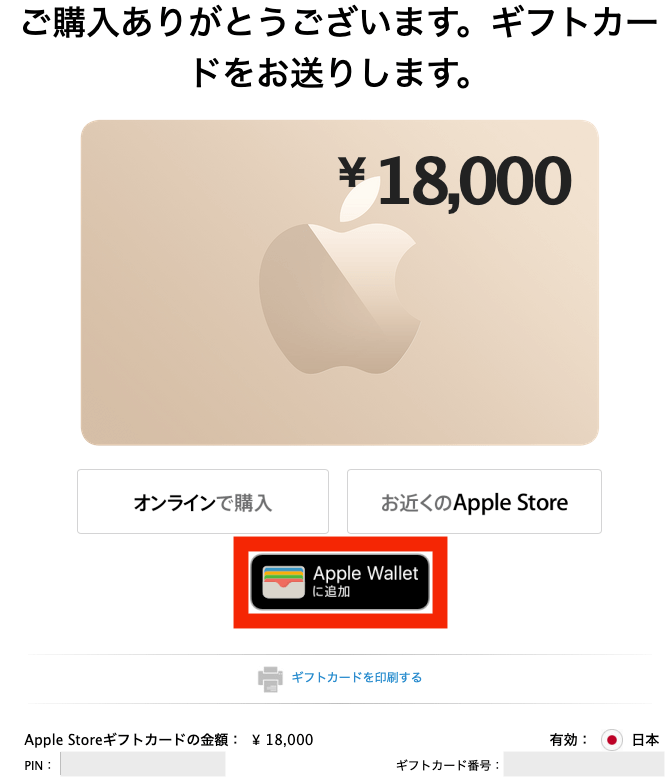
ウォレットに追加するのは必須行為ではありません。追加する前にそれぞれのメリット・デメリットを知っておきましょう。
メリット
- メールをなくしても大丈夫になる
- PINが分からなくも大丈夫になる
- 手で入力する手間がなくなる
デメリット
- 返金ができなくなる
- 譲渡ができなくなる
- アプリからしか注文できなくなる
上記を簡単にまとめるとウォレットに入れると次回の注文時に入力する手間が省ける反面、もし返金や友達などに譲渡したいと思ってもできなくなるのが特徴です。


ウォレットにキャンペーン特典のギフトカードを追加した後に対象製品を返品した場合は、ギフトカード分の金額を差し引いた返金額となり、ギフトカード分の額は返金されません。
ウォレット追加後の返金額
| 項目 | 追加前 | 追加後 |
| 製品代 | 10万円 | 10万円 |
| ギフトカード特典 | 1万8千円 | 1万8千円 |
| 返金額 | 11万8千円 | 10万円 |
この場合、ギフトカードは購入したことと同じになるので、もちろん使うことは可能です。
注意ポイント
ゼロから最低限はじめるまとめ
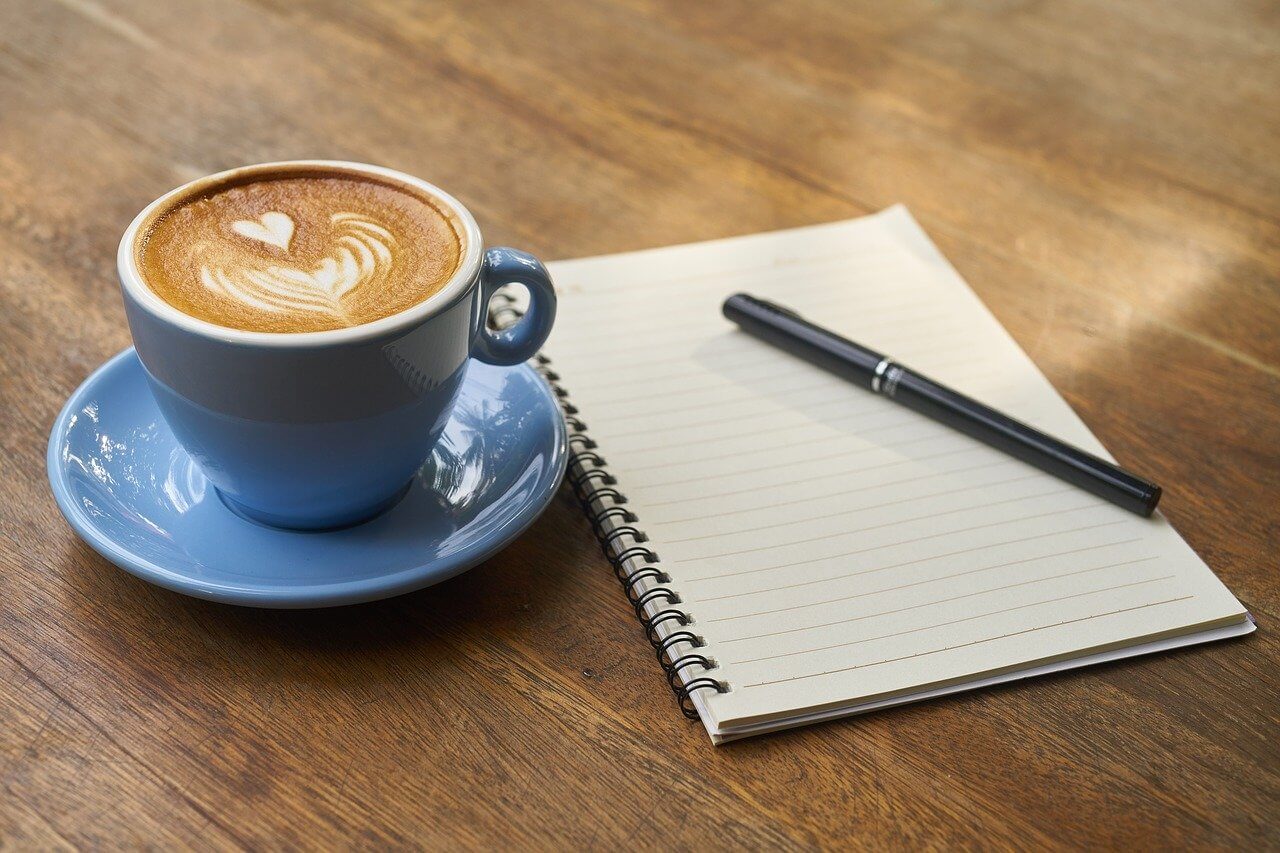
いかがでしたでしょうか?
Appleのヘビーユーザーの方でも今回の情報をすべて知っている人は意外と少ないので、他の方に教えてあげるときはドヤ顔して大丈夫ですw
Appleギフトカードの使い方
- PINコードを直接入力(推奨)
- ウォレットに追加して注文
- Apple直営店で購入
PINの直接入力を推奨する理由
ウォレットに追加すると、返金や譲渡ができなくなるから
返金や譲渡することがないのであれば問題ないのですが、少しでも可能性があるならPINの直接入力をおすすめします。
ギフトカードはPINコードさえ知っていれば誰でも使えるので、LINEなどでPINコードを転送して友達などにプレゼントすることもできます。


特に使用期限もないので、Apple Store ギフトカードの特性を知って、有意義に使いましょう!
今回は以上となります。
本記事があなたの参考になれば幸いです。
また別の記事でもお待ちしています!
おすすめ記事
-

-
iTunesギフトカードの使い方・使い道【Eメール・カードタイプ】
続きを見る
あわせて読みたい
-

-
Appleギフトカードの違いと使い道【買い間違えたらマジで地獄】
続きを見る
少しでもこの記事を読んで参考になりましたら「ブックマーク登録」、「SNSでシェア」をしていただけると嬉しいです。